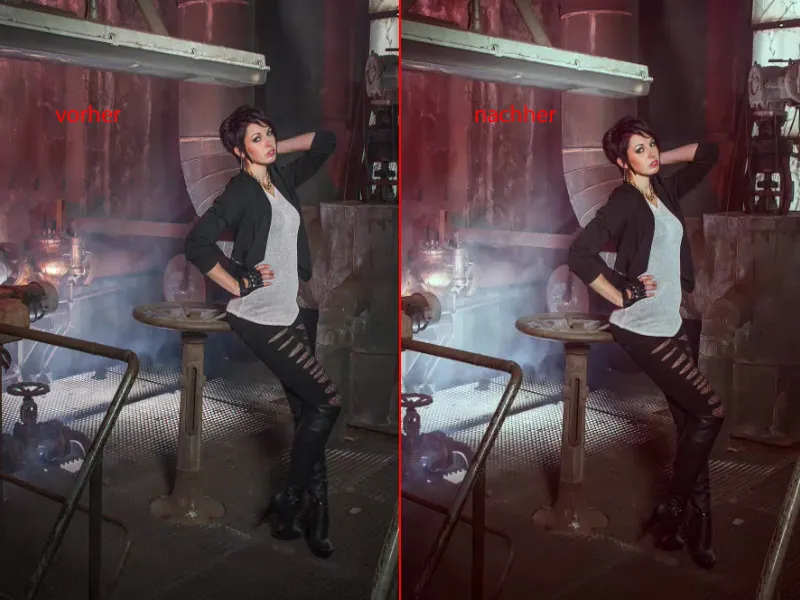Ако наистина не си сто процента типът за недеструктивно редактиране на изображения, тогава ти показвам в този урок как да напредваш бързо и добре по деструктивен начин с режимите на слоевете.
Аз започвам оттук: Така изглежда крайният резултат след обработка. Това е наистина много страхотен резултат, както аз смятам.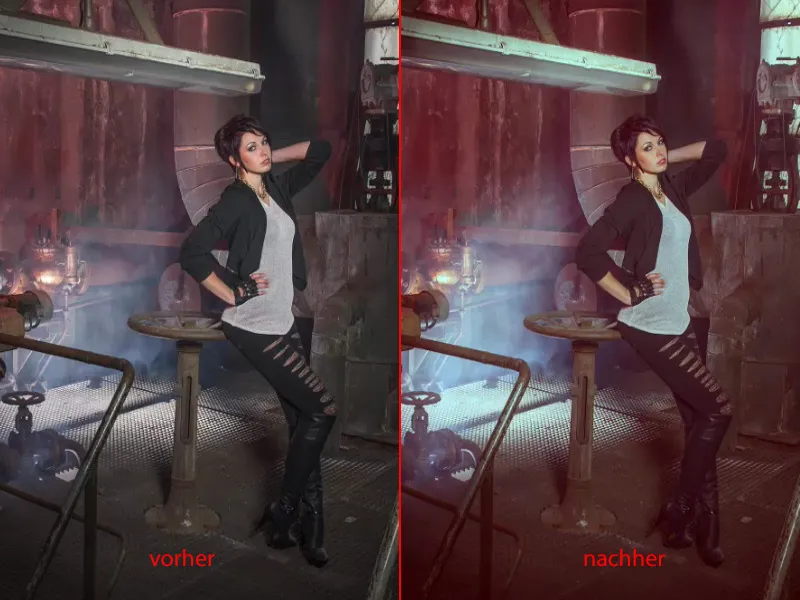
И когато отворя групата (1), виждаш недостатъка на този начин на работа: Вече не можеш да направиш промени тук. Това са всичко слоеве с пиксели, това са всичко копия на слоеве, които чрез определени режими на слоеве (2) позволяват много смели и стилни ефекти.
Все пак, в момента, в който започнеш да играеш с прозрачността (3) на всички слоеве, ще се върнеш много бързо обратно към оригиналното изображение. И това, разбира се, не е смисълът на работата.
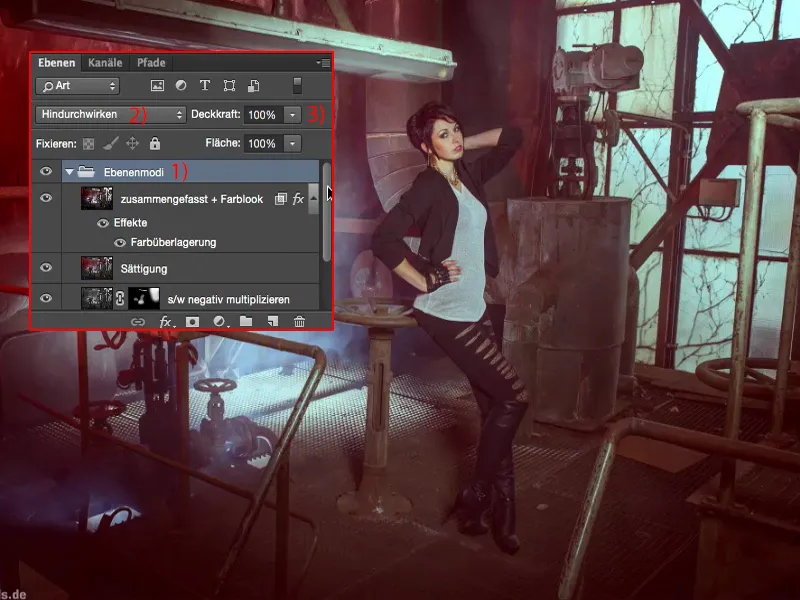
Или когато кажеш: Горе вече сложих един цветови ефект и сега искам да променя този слой (1) тук долу - ако сега промениш прозрачността (2) тук, на практика някакво действие ще се случи, но вече не можеш точно да кажеш какво ще излезе накрая.
Тук има един черно-бял слой (1), режим Мека светлина (3), който вероятно увеличава контраста - но дали наистина само контраста ли е? - защото цветовете и яркостта, всичко се променя. Имаш по-отзад странни синкави прозорци (4), всичко изглежда много странно. И това е също недостатък на деструктивното редактиране.
Да, изглежда добре, в сравнение с оригиналното изображение определено много по-интересно, много по-красиво, много по-драматично, защото сега светлината придобива малко реалистичен вид, както наистина било на мястото.
Редактиране на контраста
Въпреки това, свободно и напълно, продължаваме да работим деструктивно. Всъщност можеш да комбинираш както искаш. Просто трябва да знаеш кои режими на слоеве имат кои ефекти. Първоначално аз винаги правя копие на слоя (1), след това го обесвещавам чрез Shift + Cmd + U или чрез Image> Adjustments> Desaturate (2). Това го правя с цел да оптимизирам контраста първоначално.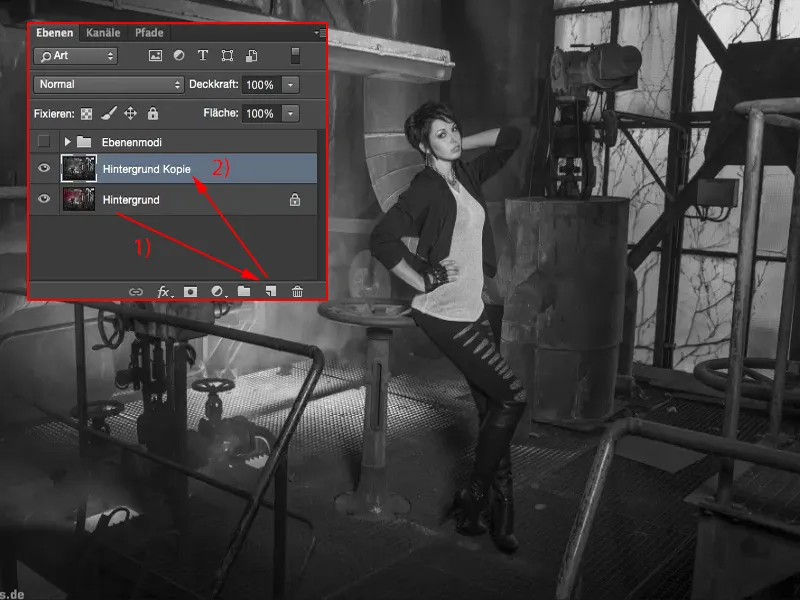
И накрая слагам всичко на Мека светлина (1). Така светлите части се засилват, сенките падат, средните части стават по-контрастни. Това е предишното състояние (2) и това е след това (3).
Обувките вече почти изчезват в небитието, затова връщам прозрачността (1) на около толкова, докато не кажа: Окей, наистина съм оптимизирал контраста малко. Всичко има още детайли, всичко е все още добре видимо.
Това е първата деструктивна стъпка.
Изделяне на светлите части
След това комбинирам този слой (1) чрез Shift + Alt + Cmd + E. Сега имам този обобщен композитен слой (2), както винаги се казва, и сега го обесвещавам (Shift + Cmd + U) първоначално (3).
За слоя използвам режима Умножение на негатива (1), защото искам да подчертая тези красиви светлини, където тук мъглата се издига през решетката (2), и при прозореца (3). Затова слагам маска (4) тук и незабавно я инвертирам (5) отново.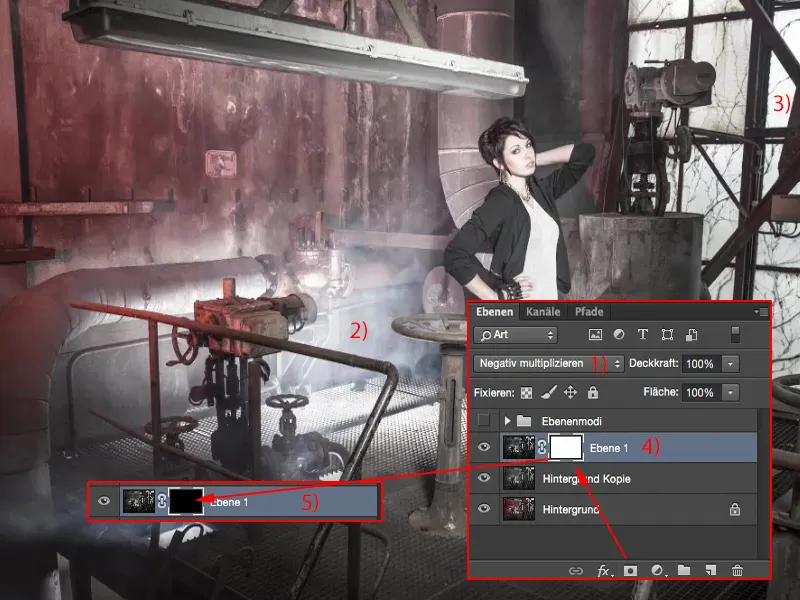
Сега имам 46% прозрачност (1) на четката (2). Нека видим - да, това наистина отговаря. И мога да нарисувам тези светлини в изображението. И също отивам назад зад тях, защото на чист снимков материал не трябвах да мога да контролирам всичките светкавици толкова точно, за да направя и прозореца да свети (3). Отпред забелязах още нещо, имаме и една красива светлинна шахта (4) тук, и сега можем да подобрим мъглата малко повече в изображението (5). И това наистина е готино решение, просто чрез Умножение на негатива (6) да добавим малко светлина, дори и на модела, ако е нужно.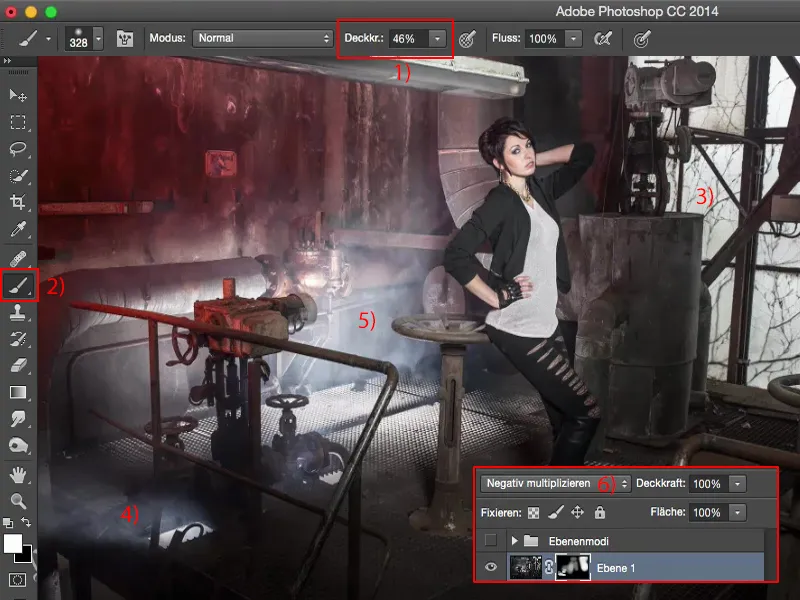
Да, изглежда страхотно, в сравнение с оригиналната снимка определено много по-интересно, много по-красиво, много по-драматично, защото светлината вече изглежда малко реалистична, както наистина би била на мястото.
Промяна на насищането
Следващото, можеш да го предположиш: Отново обединявам слоевете (1). Работя деструктивно, всичко на пикселни слоеве, върху които правя определени промени тук. И сега искам да увелича насищането например. И така - работя деструктивно - отивам върху Корекции, върху Оцветяване/Насищане (Изображение>Корекции>Оцветяване/Насищане) (2) и …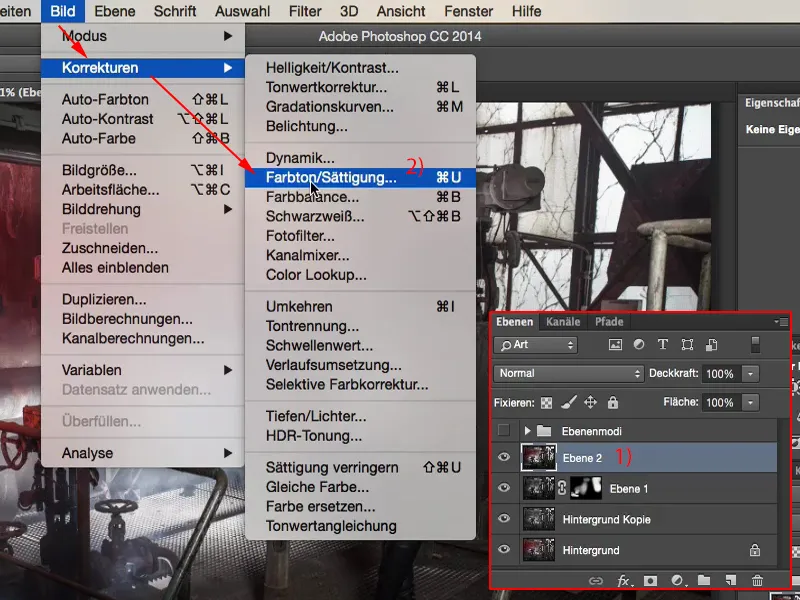
… наистина мразя го, докато не кажа: Наистина е почти прекалено много.
Мога да променя режима на слой Насищане. И когато наблюдаваш червеното: При Нормален (1) е малко по-тъмно, при Насищане (2) е малко по-светло. Това се случва, защото настройвам регулатора или режима на слоя в режим Насищане, което означава, че цветовете вече не се изместват толкова силно. Имаме нарастване на насищането тук, но не толкова драматично и мрачно, както когато това се случва в режим Нормален.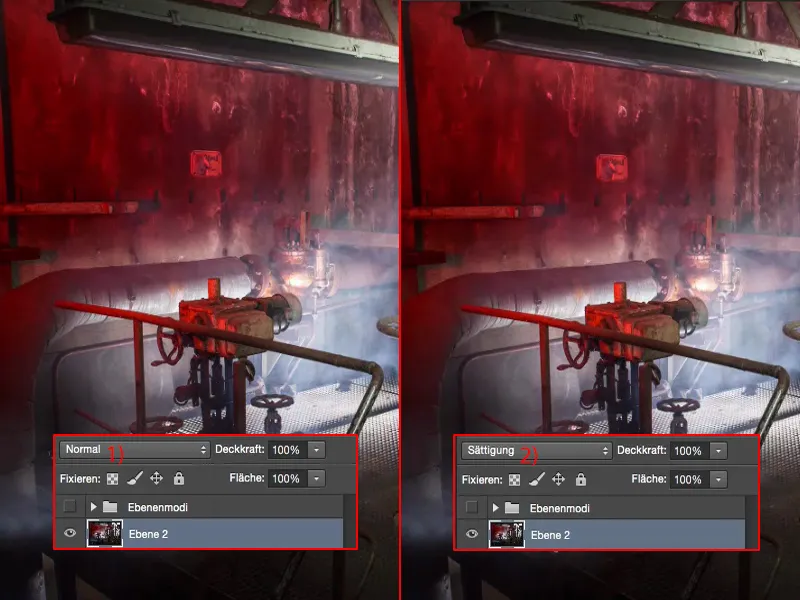
Също така тук регулирам прозрачността - затова специално повдигам ефекта така високо - и вероятно приключвам някъде около 40% до 60% (1). Гледам тук и на отражението на този метален елемент (2) там отпред, там мисля, че изглежда супер. И момичето отново получава добро лицево цвете, здраво, красиво лицево цвете, както се казва.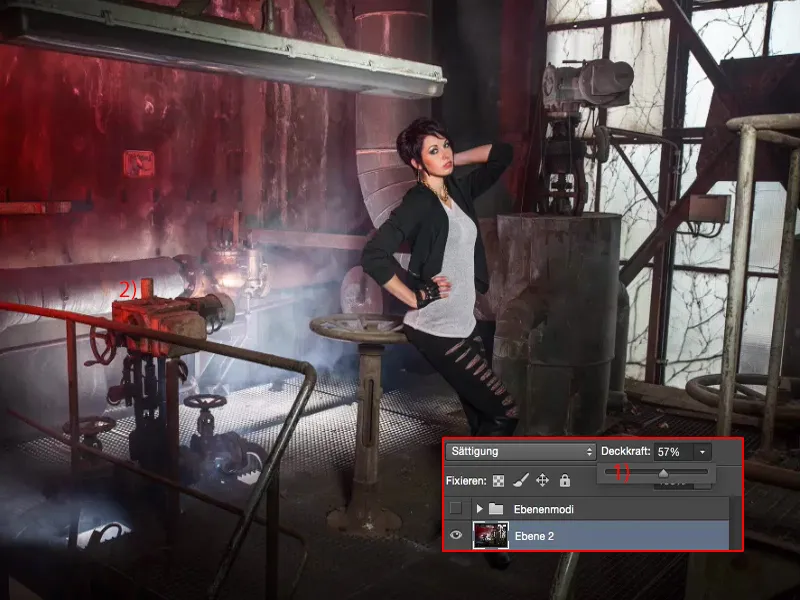
Създаване на цветен вид
След това продължаваме тук и създаваме нов албум, събираме отново (1).
На тази снимка искам да поставя цветен вид сега. И наистина мога да променя само един режим, който увеличава контраста, осветлява, затъмнява. Толкова много неща не може да направи целия цветен вид. Мислиш ли?
Просто трябва да кликнеш два пъти върху слоя отзад, в празното пространство, за да стигнеш до настройките на слоя. И с тях наистина можеш да създадеш цветен вид. За целта най-добре активираш просто този цветови оверлей и избереш режима Мека светлина (2).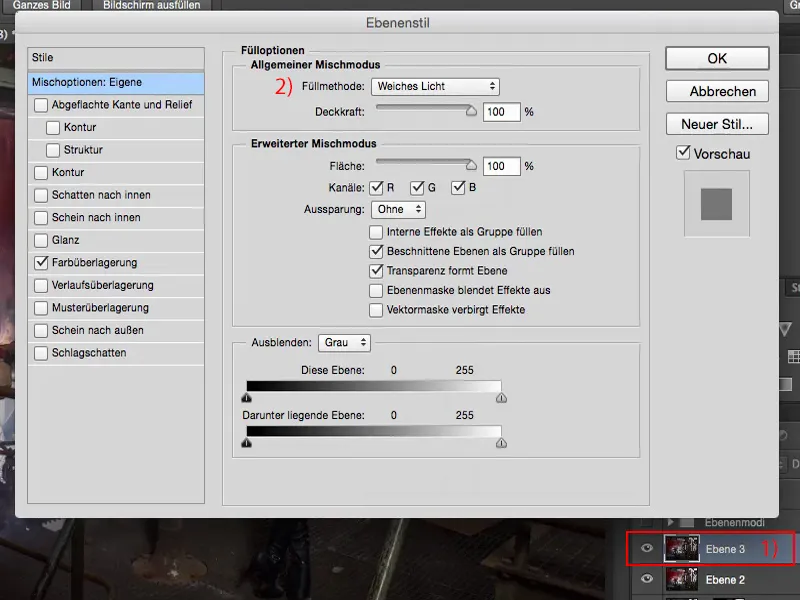
Сега първоначално проверявам цветовете R, G, B, всичко това го премахвам и сега преминавам към канала на червеното (1). И виждаш, как всичко сега придобива много, много странен цвят.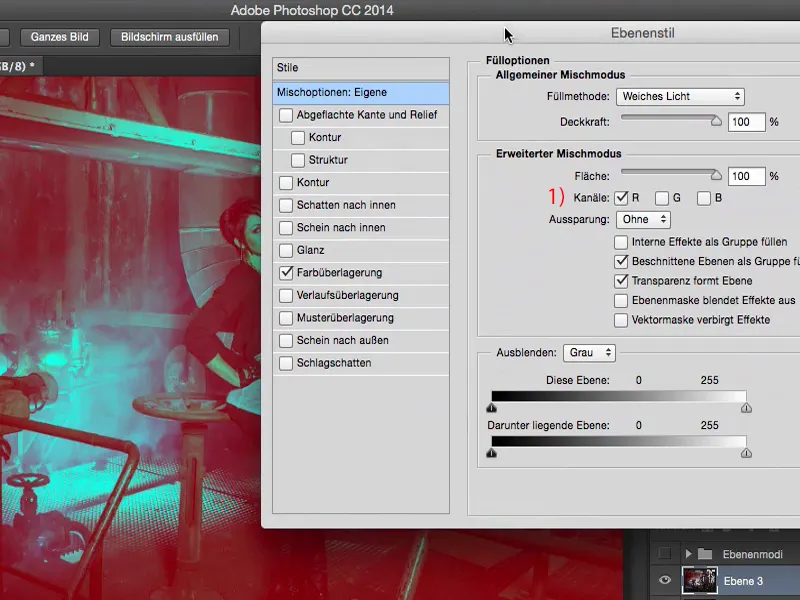
Режимът на слоя е Мека светлина, а прозрачността е 100%. Нулата е малко твърде много добро, но ако сега тук въведа само 20% до 30% (1), изглежда наистина готино за мен.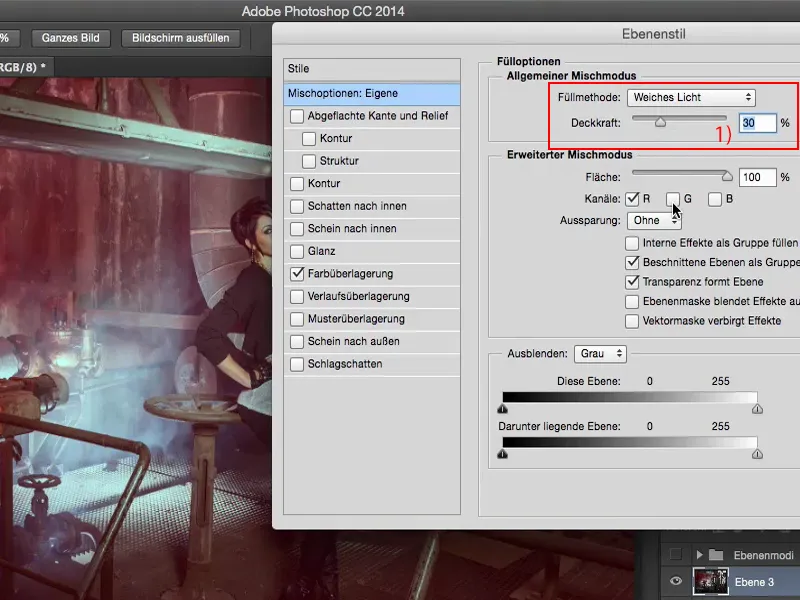
И сега мога да експериментирам: Например, ако добавя зеления канал (1)… Виждаш къде отива това: Сега наистина мога да съчетая наистина много страхотни цветни видове тук.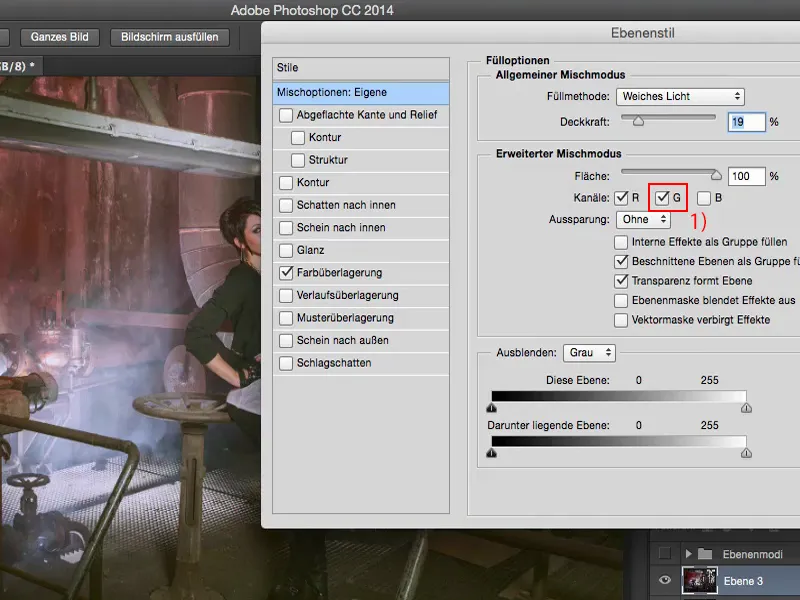
Обичам това в червения канал, защото имам този червен прожектор на снимката.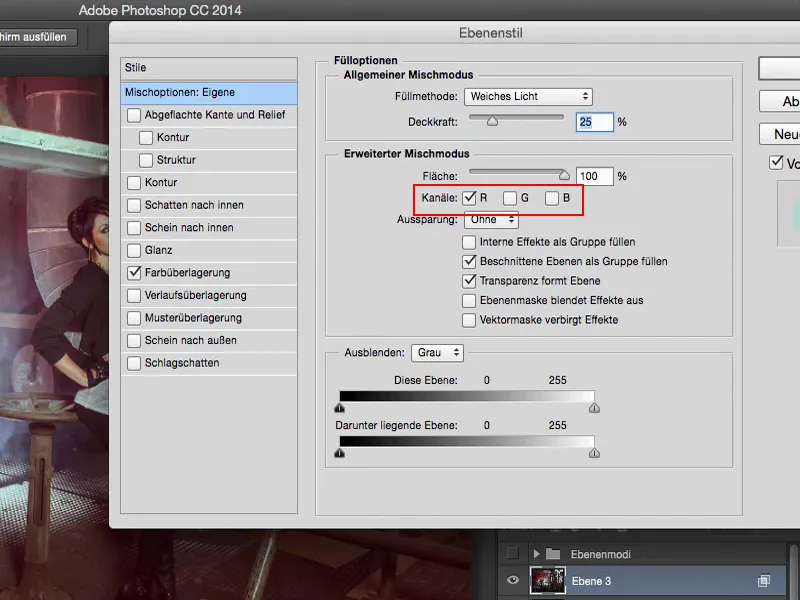
И след това имам цветния вид на този слой (1). Сега все още мога да регулирам прозрачността (2), ще я върна малко назад.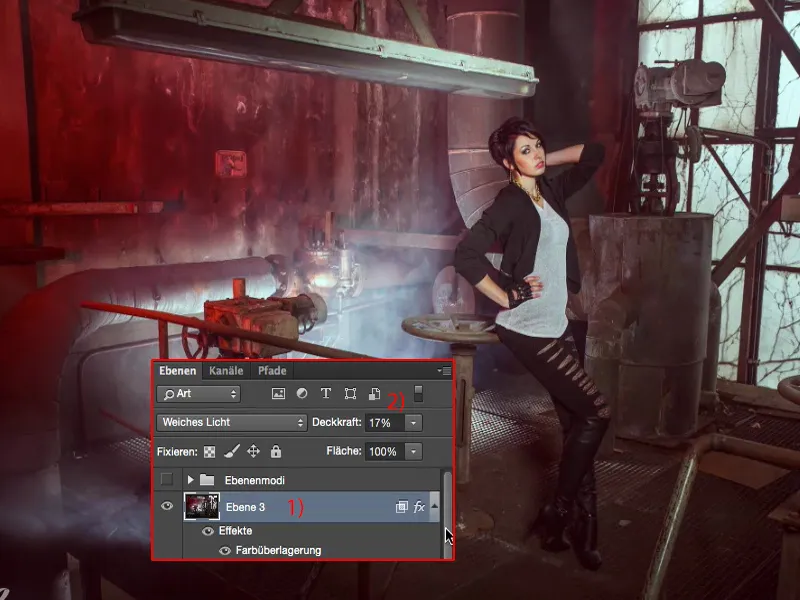
И след това разглеждаме преди и след: Смятам - дори ако е деструктивно редактирано - резултатът все пак е наистина много добър.